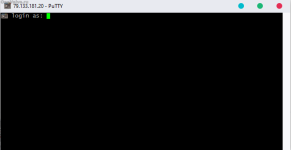Шаг 1: Регистрация на хостинге и создание VDS
При выборе конфигурации стоит отталкиваться от минимальных характеристик для сервера CS 1.6:- Процессор: не менее 1 ядра.
- ОЗУ: 1 Гб ОЗУ.
- Операционная система: Linux Debian/Ubuntu 64-bit.
Шаг 2: Удаленное подключение через PuTTY
PuTTY – свободно распространяемый клиент для различных протоколов удаленного доступа, включая SSH, Telnet, rlogin. Нам он потребуется исключительно для удаленного доступа через SSH. Посмотрим, как им можно воспользоваться:Первым действием открываем
У вас нет разрешения на просмотр ссылки. Вход или Регистрация
У вас нет разрешения на просмотр ссылки. Вход или Регистрация
Открываем PuTTY, и раннее полученый IP аддрес вводим в эту строку, порт по умолчанию 22
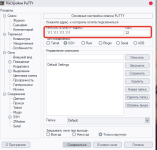
Далее в появившемся окне вводим логин, по умолчанию это "root"
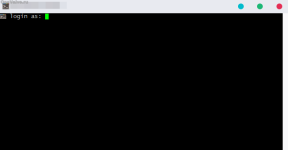
За тем пароль (Обращаю ваше внимание что при вводе пароля символы не отображаются)
Небольшой лайфхак вы можете скопировать пароль и правой кнопкой мыши нажать на окно, ваш пароль автоматически вставится, затем нажать Enter.
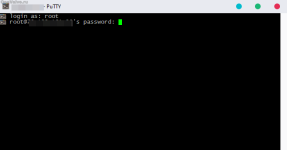
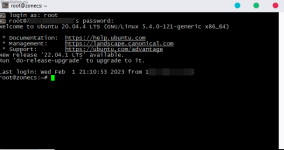
Шаг 3: Установка сервера
Воспользуемся инструкцией для инсталляции и настройки Counter-Strike на VDS.Первым делом загружаем списки пакетов из репозиториев и обновляем их:
Код:
apt-get updateУстанавливаем библиотеки для запуска StreamCMD:
Код:
apt install lib32gcc-s1Создаем нового пользователя server и добавляем его в sudo – это утилита для администрирования UNIX-систем:
Код:
apt-get install sudo
Код:
adduser server
Код:
adduser server sudoЗаходим под этим юзером:
Код:
su – serverСоздаем папку для сервера и SteamCMD.
Код:
mkdir server
Код:
mkdir steamcmdОткрываем steamcmd:
Код:
cd steamcmdСкачиваем и разархивируем SteamCMD:
Код:
wget http://media.steampowered.com/client/steamcmd_linux.tar.gz
Код:
tar xvfz steamcmd_linux.tar.gzЗапускаем установленную утилиту, и ждем обновления
Код:
./steamcmd.shПодключаемся анонимно:
Код:
login anonymousПрописываем путь, откуда будет загружаться сервер:
Код:
force_install_dir /home/user/serverЗагружаем Контер-Страйк:
Код:
app_update 90 -beta beta validateВыходим из стима:
Код:
quitОткрываем папку с сервером:
Код:
cd /home/server/server/И последним действием запускаем сервер:
Код:
sudo nice -n -20 ./hlds_run -game cstrike +ip 0.0.0.0 +port 27015 +maxplayers 32 +map de_dust2 +sys_ticrate 1200 -norestart -pingboost 3 -debugНа этом можно было бы закончить, но если вы закроете консоль, то сервер автоматически отключится. Исправить это можно с помощью утилиты tmux. Установим ее:
Код:
sudo apt-get install tmuxТеперь запуск выполняется так:
Код:
cd /home/server/server/
Код:
tmux attach || tmux new
Код:
sudo nice -n -20 ./hlds_run -game cstrike +ip 0.0.0.0 +port 27015 +maxplayers 32 +map de_dust2 +sys_ticrate 1200 -norestart -pingboost 3 -debugОбратите внимание на один нюанс, если вы просто закроете окно с открытой консолью, сервер выключется, сочетание клавиш Ctrl+X тоже выключит сервер, чтобы свернуть консоль используйте сочетание CtrlA+D
На этом инсталляция сервера завершена. Теперь вы можете использовать его в своих целях.
Вложения
Последнее редактирование: